一、如何利用Quartz2D绘制东西到view上?
首先,得有图形上下文Context,因为它能保存绘图信息,并且决定着绘制到什么地方去
其次,那个图形上下文必须跟view相关联,才能将内容绘制到view上面
二、自定义图形的基本步骤
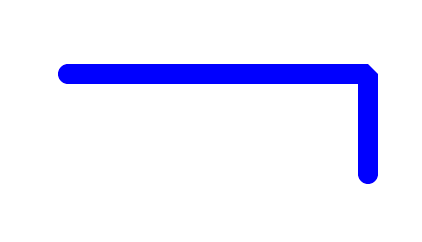
1、新建一个类,继承自UIView
2、实现- (void)drawRect:(CGRect)rect方法,然后在这个方法中
2.1取得跟当前view相关联的图形上下文
2.2绘制相应的图形内容
2.3利用图形上下文将绘制的所有内容渲染显示到view上面
三、基本图形的绘制
1、直线
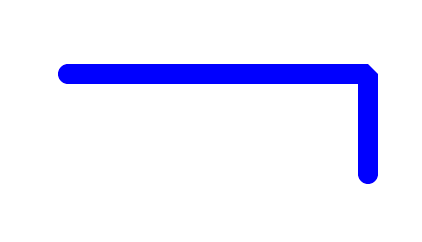
1 - (void)drawRect:(CGRect)rect 2 { 3 /** 一、画直线:*/ 5 // 1、上下文 6 CGContextRef ctx = UIGraphicsGetCurrentContext(); 7 8 // 2、绘制图形 9 // 2.1起点 10 CGContextMoveToPoint(ctx, 50, 100); 11 // 2.2终点 12 CGContextAddLineToPoint(ctx, 250, 100); 13 14 15 CGContextAddLineToPoint(ctx, 250, 150); 16 // 2.3颜色 17 [[UIColor blueColor] set]; 18 // 2.4宽度 19 CGContextSetLineWidth(ctx, 10); 20 // 2.5起点终点的样式 21 // kCGLineCapButt,直角 22 // kCGLineCapRound, 圆弧 23 // kCGLineCapSquare 正方形 25 CGContextSetLineCap(ctx, kCGLineCapRound); 26 27 // 2.6拐角样式 28 // kCGLineJoinMiter:直角 29 // kCGLineJoinBevel:斜面 30 // kCGLineJoinRound:圆弧 31 CGContextSetLineJoin(ctx, kCGLineJoinBevel); 32 33 // 3、渲染直线(使用空心的线,直线不用实心的): 34 // CGContextFillPath(ctx); 35 CGContextStrokePath(ctx); 36 37 }
2、四边形
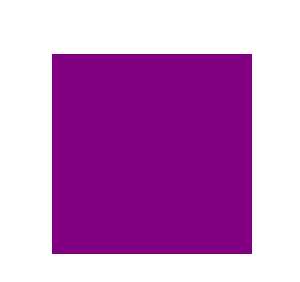
- (void)drawRect:(CGRect)rect { /** 二、画四边形: 思路一:设置四个点,依次连接,最后用closePath闭合 思路二:直接用CGContextAddRect方法,传递起点和宽高就好;但只能画正四边形*/ // 1、上下文 CGContextRef ctx = UIGraphicsGetCurrentContext(); /* 方法一: // 2、绘制图形 // 2.1第一个点 CGContextMoveToPoint(ctx, 50, 100); // 2.2第二个点 CGContextAddLineToPoint(ctx, 50, 200); // 2.3第三个点 CGContextAddLineToPoint(ctx, 250, 200); // 2.4第4个点 CGContextAddLineToPoint(ctx, 250, 100); // 2.4闭合 CGContextClosePath(ctx); */ // 方法二: CGContextAddRect(ctx, CGRectMake(100, 100, 100, 100)); // 2.5颜色 [[UIColor purpleColor] set]; // 3、渲染可以实心: CGContextFillPath(ctx); }
三、椭圆
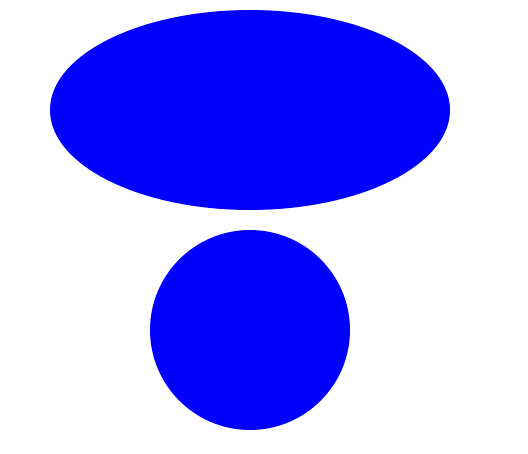
- (void)test3Ellipse { /** 三、画椭圆 和圆: 思路:直接用CGContextAddEllipseInRect方法,传递起点和宽高就好;但只能画正四边形*/ // 1、上下文 CGContextRef ctx = UIGraphicsGetCurrentContext(); // 2、椭圆 宽 != 高 CGContextAddEllipseInRect(ctx, CGRectMake(50, 100, 200, 100)); // 3、圆: 宽 = 高 CGContextAddEllipseInRect(ctx, CGRectMake(100, 300, 100, 100)); // 2.5颜色 [[UIColor blueColor] set]; // 3、渲染可以实心:!注意:要让两个图形的颜色不一样,就需要单独渲染,不能共用一个渲染器 CGContextFillPath(ctx);
}
4、圆弧
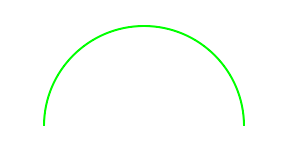
- (void)test4AngleLine { /** 四、圆弧: 思路:直接用CGContextAddArc*/ // 1、上下文 CGContextRef ctx = UIGraphicsGetCurrentContext(); // 2.画圆弧CGContextAddArc方法的参数: // x/y 圆心 // radius 半径 // startAngle 开始的弧度 // endAngle 结束的弧度 // clockwise 画圆弧的方向 (0 顺时针, 1 逆时针) // CGContextAddArc(ctx, 100, 100, 50, -M_PI_2, M_PI_2, 0); CGContextAddArc(ctx, 150, 100, 50, 0, M_PI, 1); // 2.5颜色 [[UIColor greenColor] set]; // 3、渲染 CGContextStrokePath(ctx); }
5、饼状图
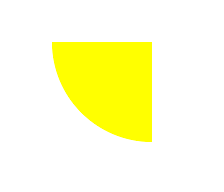
- (void)test5Cake { /** 五、画饼状图 思路:直接先画直线,之后接着最后的点画一个弧线,最后close*/ // 1、上下文 CGContextRef ctx = UIGraphicsGetCurrentContext(); // // 2.1画线 CGContextMoveToPoint(ctx, 100, 100); CGContextAddLineToPoint(ctx, 100, 150); // 2.2画圆弧 CGContextAddArc(ctx, 100, 100, 50, M_PI_2, M_PI, 0); // CGContextAddArc(ctx, 100, 100, 50, -M_PI, M_PI_2, 1); // 2.3关闭路径 CGContextClosePath(ctx); // 2.4颜色 [[UIColor yellowColor] set]; // 3、渲染 CGContextFillPath(ctx); }